SSH (Secure Shell) является популярным протоколом для удаленного управления операционной системой. Однако авторизация по паролю может стать уязвимым местом в безопасности вашей системы. Чтобы усилить защиту сервера, рекомендуется отключить возможность авторизации по паролю в SSH и использовать только ключевые пары.
Отключение авторизации по паролю позволяет предотвратить подбор пароля и защититься от взлома. В данной статье мы рассмотрим подробную инструкцию о том, как безопасно отключить авторизацию по паролю в SSH и настроить аутентификацию с помощью ключей.
Шаг 1: Заходите на сервер по SSH с помощью вашего текущего пароля.
Шаг 2: Откройте файл настроек SSH (обычно /etc/ssh/sshd_config) в текстовом редакторе. Убедитесь, что у вас есть права суперпользователя или предоставлены соответствующие права доступа к файлу.
Шаг 3: Найдите строчку "PasswordAuthentication" в файле и измените ее значение на "no". Это отключит возможность авторизации по паролю.
Шаг 4: Сохраните изменения и закройте файл настроек SSH.
Шаг 5: Перезапустите службу SSH, чтобы применить новые настройки. На большинстве систем это можно сделать с помощью команды "sudo systemctl restart sshd" или "sudo service ssh restart".
Теперь ваш сервер будет требовать ключевую пару для авторизации, что значительно повышает его безопасность. Не забудьте предварительно создать и сгенерировать ключевую пару для вашего пользователя. Управление ключами происходит с помощью команды "ssh-keygen".
SSH: что это такое и зачем нужно отключать авторизацию по паролю?

При подключении к SSH-серверу можно использовать разные методы аутентификации, одним из которых является авторизация по паролю. Однако использование паролей для аутентификации может быть опасно, так как пароли могут быть подобраны или перехвачены злоумышленниками. Поэтому рекомендуется отключать авторизацию по паролю и использовать более безопасные методы, такие как аутентификация с использованием ключей SSH.
Отключение авторизации по паролю повышает уровень безопасности SSH-сервера, так как требует от злоумышленников не только подобрать пароль, но и получить доступ к приватным ключам, что намного сложнее. Также это помогает защититься от перебора паролей и брутфорса.
Поэтому, если вы заботитесь о безопасности своей системы или сервера, рекомендуется отключить авторизацию по паролю и использовать аутентификацию с использованием ключей SSH.
Основные шаги
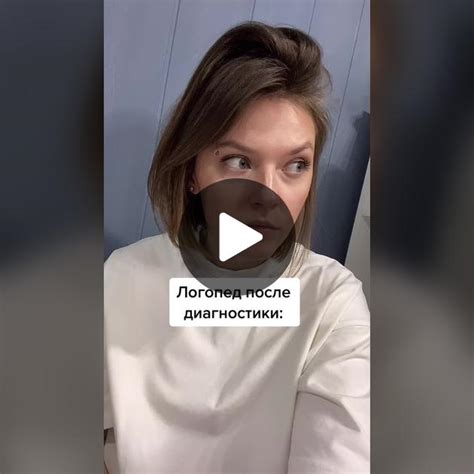
- Подключитесь к серверу по SSH с помощью программы-клиента, например, через OpenSSH или PuTTY.
- Откройте файл конфигурации SSH, обычно расположенный в "/etc/ssh/sshd_config".
- Найдите параметр "PasswordAuthentication" и измените его значение на "no".
- Сохраните изменения и закройте файл конфигурации.
- Перезапустите службу SSH для применения изменений. Например, в Linux используйте команду "sudo service ssh restart".
- Убедитесь, что вы имеете доступ к серверу по другим методам аутентификации, таким как ключи SSH.
- Проверьте, что авторизация по паролю больше не работает, попробовав подключиться к серверу с помощью пароля.
Создание резервной копии конфигурационного файла
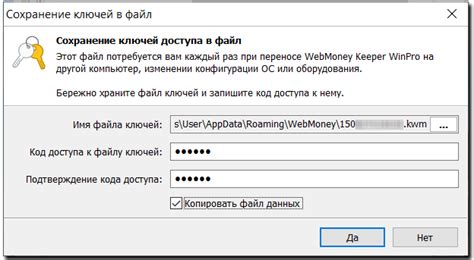
Перед тем, как приступить к отключению авторизации по паролю в SSH, рекомендуется создать резервную копию конфигурационного файла, чтобы иметь возможность восстановить предыдущие настройки в случае возникновения проблем.
1. Зайдите на сервер, используя SSH-подключение и учетные данные администратора.
2. Откройте файл конфигурации SSH. Обычно он находится в директории /etc/ssh/sshd_config.
3. Скопируйте содержимое файла и сохраните его в отдельный файл под другим именем, например, sshd_config.bak.
4. Теперь у вас есть резервная копия конфигурационного файла, которую можно использовать для восстановления настроек в случае необходимости.
Обратите внимание, что при внесении изменений в конфигурационный файл SSH необходимо быть осторожным, чтобы избежать ошибок, которые могут привести к недоступности сервера по SSH. Поэтому резервная копия является важным шагом перед внесением изменений.
Редактирование конфигурационного файла SSH
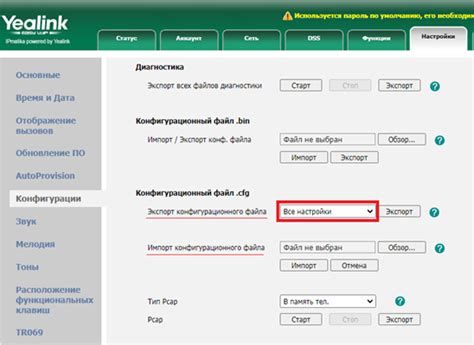
Для безопасного отключения авторизации по паролю в SSH необходимо отредактировать конфигурационный файл SSH. Этот файл содержит все настройки протокола SSH и обеспечивает его корректную работу.
1. Откройте терминал на своем сервере или удаленном устройстве.
2. Введите команду:
sudo nano /etc/ssh/sshd_config
Команда откроет конфигурационный файл SSH в текстовом редакторе nano с правами администратора.
3. Найдите следующую строку:
# PasswordAuthentication yes
4. Отредактируйте эту строку, заменив "yes" на "no". Это отключит авторизацию по паролю. Строка должна выглядеть следующим образом:
PasswordAuthentication no
5. Сохраните изменения, нажав клавиши Ctrl+O, а затем нажав клавишу Enter. Затем закройте файл, нажав Ctrl+X.
6. Перезапустите службу SSH, чтобы применить внесенные изменения. Введите следующую команду:
sudo service ssh restart
7. После перезапуска службы SSH, авторизация по паролю будет отключена, и доступ к серверу или удаленному устройству будет возможен только с использованием ключа SSH.
Теперь вы знаете, как безопасно отключить авторизацию по паролю в SSH, следуя этой подробной инструкции по редактированию конфигурационного файла SSH.
Установка и настройка публичного ключа
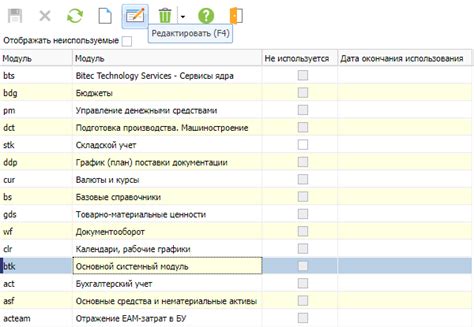
1. Генерация ключевой пары
Первым шагом необходимо сгенерировать ключевую пару: приватный и публичный ключи.
Для этого можно воспользоваться командой:
ssh-keygen -t rsa -b 4096 -C "ваш_email@example.com"
В результате выполнения команды будет сгенерирована пара ключей.
2. Копирование публичного ключа на удаленный сервер
Следующим шагом необходимо скопировать публичный ключ на удаленный сервер, на котором будет отключена авторизация по паролю.
Для этого можно воспользоваться командой:
ssh-copy-id user@remote_host
Здесь user - имя пользователя на удаленном сервере, remote_host - адрес удаленного сервера.
3. Проверка доступа по публичному ключу
После успешной установки публичного ключа на удаленный сервер необходимо проверить, что доступ к серверу осуществляется по этому ключу.
Для этого можно воспользоваться командой:
ssh user@remote_host
Если доступ осуществляется без запроса пароля, значит, настройка публичного ключа прошла успешно.
4. Отключение авторизации по паролю
Наконец, после успешной установки и проверки публичного ключа, можно приступать к отключению авторизации по паролю.
Для этого необходимо открыть файл /etc/ssh/sshd_config на удаленном сервере в текстовом редакторе и изменить следующую строку:
#PasswordAuthentication yes
на:
PasswordAuthentication no
После этого нужно сохранить изменения и перезапустить службу ssh на удаленном сервере с помощью команды:
sudo service ssh restart
Теперь авторизация по паролю будет отключена, а доступ к серверу будет осуществляться только по публичному ключу.
Тестирование безопасного доступа

После настройки безопасного доступа по SSH, необходимо протестировать его, чтобы убедиться в его эффективности. Вам понадобится второе устройство или доступ к другому компьютеру, чтобы провести тестирование.
Вот пошаговая инструкция для тестирования безопасного доступа:
| Шаг | Действие | Ожидаемый результат |
|---|---|---|
| 1 | Откройте терминал или командную строку на втором устройстве. | Терминал или командная строка готовы к использованию. |
| 2 | Введите команду ssh [username]@[IP-адрес-сервера], заменив [username] на имя пользователя, которое вы настроили для безопасного доступа, и [IP-адрес-сервера] на IP-адрес вашего сервера. | Будет запрошен пароль для входа. Если пароль введен неправильно, доступ будет отклонен. |
| 3 | Введите правильный пароль для входа. | Вы успешно вошли в систему. |
| 4 | Попробуйте ввести новый пароль, отличающийся от предыдущего. | Изменение пароля проходит без проблем и доступ остается безопасным. |
| 5 | Попробуйте ввести старый пароль. | Доступ будет отклонен, так как старый пароль больше не действителен. |
Если все тесты пройдены успешно, значит, ваш безопасный доступ по SSH настроен правильно и вы можете быть уверены в его надежности.
Удаление возможности авторизации по паролю

1. Подключитесь к SSH-серверу с помощью пользователя с правами суперпользователя (root) или пользователя с привилегиями sudo.
2. Откройте файл настройки SSH-сервера с помощью текстового редактора. Например, в Ubuntu и других дистрибутивах Linux файл находится по пути /etc/ssh/sshd_config:
sudo nano /etc/ssh/sshd_config3. Найдите строку с настройкой PasswordAuthentication и измените ее значение на no. Если строки с такой настройкой нет, то просто добавьте ее в конец файла.
4. Сохраните изменения и закройте файл.
5. Перезапустите SSH-сервер, чтобы внести вступившие в силу изменения:
sudo service ssh restartТеперь авторизация по паролю будет отключена, и пользователи будут обязаны использовать публичные ключи для доступа к SSH-серверу. Это значительно повышает безопасность вашего сервера, так как публичные ключи являются более безопасным способом аутентификации.